WordPressにログインできないとき、特に「アクセスが許可されていない」と表示された場合、焦る気持ちがよくわかります。このエラーは、いくつかの原因によって発生することがありますが、適切な対処法を知っていれば、すぐに解決できます。この記事では、Cocoonテーマを使用している場合を含め、WordPressログインの問題を解決するためのステップをご紹介します。
1. ログインエラーの一般的な原因
「アクセスが許可されていない」というエラーメッセージは、いくつかの原因が考えられます。最も多い原因は、ユーザー権限の設定ミスや、プラグインの不具合、サーバー側の問題などです。これらの原因を順番にチェックしていきましょう。
まず、ユーザー権限が変更されたり、何らかの設定ミスがあった場合は、このエラーが発生することがあります。次に、プラグインやテーマのアップデート後に問題が起きることもあります。特に、Cocoonテーマを使用している場合、テーマのアップデート後に互換性の問題が発生することがあります。
2. プラグインの影響を確認する
プラグインが原因でログインできない場合もよくあります。特に、セキュリティ関連のプラグインやキャッシュプラグインがログインに影響を与えることがあります。プラグインを無効にする方法をいくつかご紹介します。
FTPソフトを使って、WordPressのインストールディレクトリ内の「wp-content」フォルダにアクセスし、「plugins」フォルダの名前を変更してみましょう。これにより、すべてのプラグインが無効化されます。プラグインが原因であれば、この方法で一時的にログインできるようになるはずです。
3. テーマの不具合を確認する
テーマが原因でログインできない場合もあります。特に、Cocoonテーマなどカスタマイズされたテーマを使用している場合、テーマの不具合が原因でログインできないことがあります。この場合、デフォルトテーマ(例えば「Twenty Twenty-One」など)に変更することで、問題が解決することがあります。
テーマを変更するには、FTPまたはcPanelのファイルマネージャーを使用して「wp-content/themes」フォルダにアクセスし、Cocoonテーマを一時的に無効化して、デフォルトテーマに切り替えてみてください。
4. サーバー設定やキャッシュの問題
サーバー側の設定やキャッシュの問題も、ログインできない原因となることがあります。特に、ウェブホスティングサービスの設定が原因である場合、サーバーのキャッシュが古いままだと、正しい情報が反映されないことがあります。
この場合、サーバーのキャッシュをクリアするか、サーバーサポートに連絡してキャッシュのリセットを依頼してください。また、ブラウザのキャッシュをクリアして再試行することも有効です。
5. WordPressの設定ファイル(wp-config.php)の確認
WordPressの設定ファイル(wp-config.php)に問題がある場合、ログインできないことがあります。このファイルにはデータベース接続情報が記載されており、ここに不整合があるとアクセスが制限されることがあります。
wp-config.phpファイルを開き、設定が正しいか確認してください。特に、データベース名、ユーザー名、パスワードが正しく設定されているかをチェックしましょう。
まとめ:ログインできない原因を順番にチェックしよう
WordPressで「アクセスが許可されていない」というエラーが出た場合、焦らずに順番に原因をチェックしましょう。プラグインの無効化、テーマの変更、サーバーのキャッシュクリア、設定ファイルの確認など、できることから試していけば、ほとんどの場合、問題を解決することができます。
もし、これらの方法で解決できない場合は、サーバーのサポートに連絡して、より専門的なアドバイスを受けることをお勧めします。常にバックアップを取ることも重要ですので、今後は定期的にバックアップを行うようにしましょう。
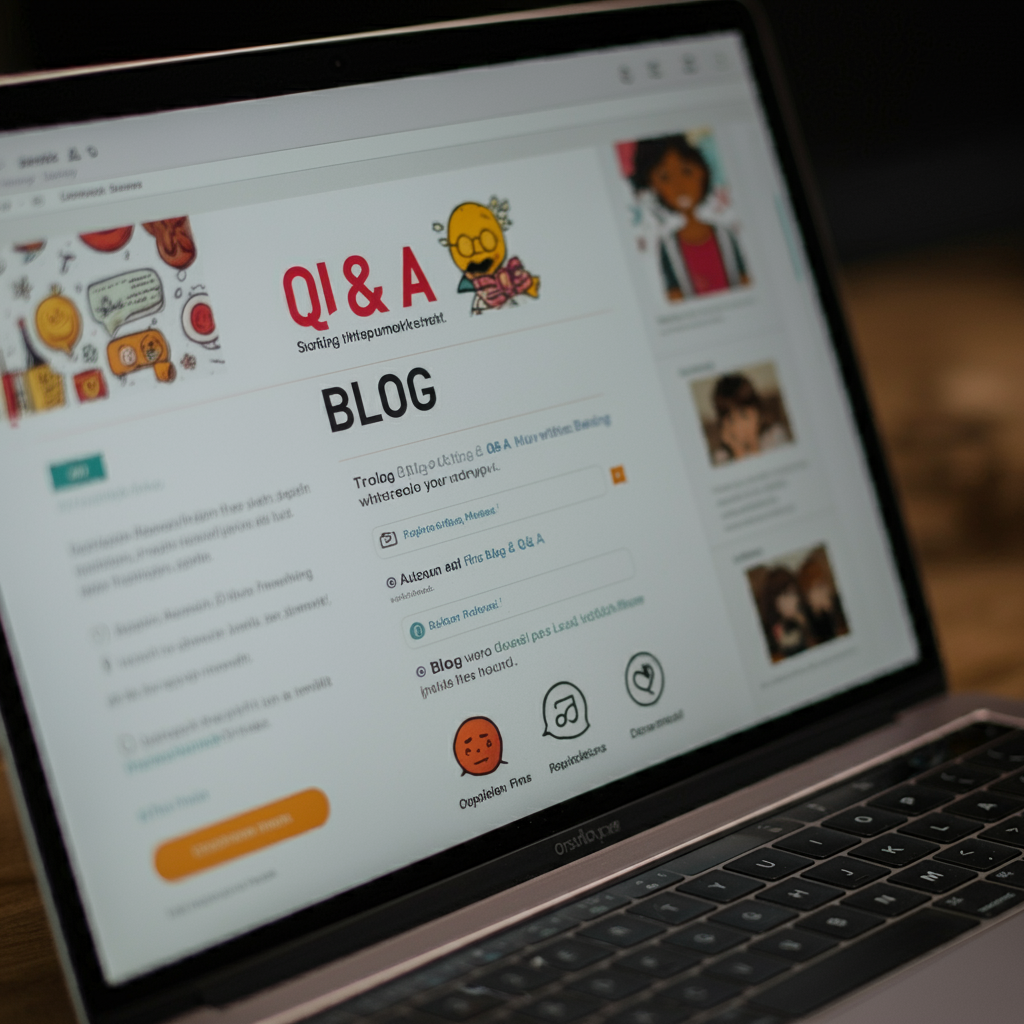


コメント